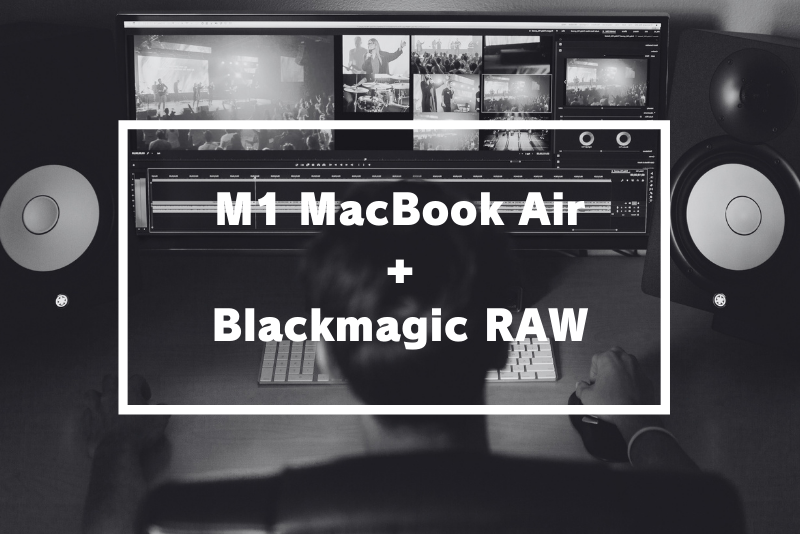先日、新しく【Blackmagic Pocket Cinema Camera 4K】(以後、BMPCC4K)を購入しまして、お仕事などで使っています。
BMPCC4Kは、RAWデータで4K動画が撮影できるシネマカメラです。
そこで今回は、
2020年にAppleから発売されたMac、『M1 Macbook Air』で「Blackmagic RAW」は編集出来るのか?について検証していきたいと思います。
Blackmagic Design社の『Davinci Resolve』での検証となります。
では、どうぞ!
M1 Macbook Airとは
「M1 MacBook Air」とは2020年に発売された、AppleのM1チップ搭載の新しいMacbookです。
各方面から、サクサクだよ!ってことで話題になっていますよね。
価格帯も、一番低いスペックで約10万円という破格になっています!
Blackmagic RAWとは
「Blackmagic RAW」は、Blackmagic Design社が作った新しい映像RAWコーデックです。
従来のRAWデータは、PCのプロセッサーに負荷が掛かりすぎて、処理に時間がかかってしまいます。
その上、ファイルサイズも大きいので扱いが難しい点がありました。
一方でこの「Blackmagic RAW」は、プロセッサーへの負荷を軽くし、RAWの利点を余すことなく享受できる全く新しいRAWコーデックになります。
GOOD
RAWなのにサクサク動いて、画質もサイコー!
というわけですね。
M1 MacBook Airのスペックについて
今回僕が購入したM1 Macbookのスペックについてですが、こんな感じです。
| マシン | 13インチMacBook Air – スペースグレイ |
| 仕様 | 8コアCPU、8コアGPU、16コアNeural Engineを搭載したApple M1チップ |
| メモリ | 16GBユニファイドメモリ |
| SSD | 512GB SSDストレージ |
| 価格 | 164,780円(税込) |
一応、メモリは16GBにして、SSDも512GBにしました。
結局、カスタマイズしたらそこそこの価格になりましたね。
Davinci ResolveでBlackmagic RAWを編集
そして、今回はこのMacBook Airのスペックで、Blackmagic RAW映像を編集していきたいと思います。
使用する編集ソフトは、Blackmagic Design社の『Davinci Resolve 17』です。
補足説明
Davinci Resolveは、無料でもかなり使える編集ソフトです。
画質設定
BMPCC4Kで収録できるBlackmagic RAWには、収録する際の画質を4段階で設定できます。
Blackmagic RAW画質
- 3:1
- 5:1
- 8:1
- 12:1
3:1が最高画質で4段階で設定することが出来ます。
今回使った画質は『8:1』です。
これでも十分な高画質を得ることが出来ます。
解像度設定は『UHD(3840×1920)』でやっています。
フレームレートに関してですが、24fps、60fpsを併用しています。
編集した映像の内容
今回編集した映像は、上記の映像です。
今回、編集した動画の内容ですが、トータル1分30秒程度の映像をタイムラインに並べました。
編集内容
・3840×1920のタイムライン
・カット編集
・カラーグレーディング(ノード5つぐらい)
・BGM
・テキスト1箇所
こういうシンプルな編集内容です。
動作を快適にする手段
Blackmagic RAWがいくら軽いからといっても、一応4KのRAW素材なので、そのまま編集するとどうしても動作が重いです。
そこで、動作を快適にする設定をしていくことになります。
以下の手段で動作を快適にしていきます。
プロキシモード
Davinci Resolveには、『プロキシモード』というプレビュー再生の解像度を落として再生できる機能があります。
プロキシモード
・なし
・Half Resolution
・Quater Resolution
この3つで設定出来ます。
まず、プロキシモードなしで再生してみると、カクカクして再生できたもんじゃないです。
僕は一番解像度が低い『Quater Resolution』でやっています。
レンダーキャッシュ
Davinci Resolveにある機能のレンダーキャッシュとは、一時的に保存できるデータ保存のことです。
その時の編集されたデータを、一時的にキャッシュファイルに保存することで、動作を快適にすることができる機能です。
編集箇所が増えるにつれて、動きは遅くなってくるので、定期的にレンダーキャッシュを作成しています。
タイムライン上のクリップを右クリックし、『カラー出力をレンダーキャッシュ』をクリックすると、タイムラインの上部に赤い線が現れます。
しばらくすると、その線が青くなっていきますので、全て青くなったらレンダー出来ている状態になります。
プロジェクト設定の『作業フォルダ』でレンダーキャッシュメディアの保存場所を設定できます。
プロジェクト設定→マスター設定→作業フォルダ
ここまでやれば、M1 MacBook Airでも、かなり快適に編集しプレビューすることができます。
まとめ
というわけで、M1 Macbook AirでBraw動画編集は出来るのか?Davinci Resolveで検証
という内容でお届けしてきました。
結果は、Davinci Resolveのあらゆる機能を駆使すれば、少々面倒な部分はありますが、Blackmagic RAWでも快適に編集することができるのですね。
こちらも合わせてどうぞ。
M1 Macbook Airは動画編集に使えるのか?4K動画は?Davinci Resolveで検証
今話題のAppleシリコンを搭載した最新Mac、『M1 MacBook Air』を購入しました! そこで今回は、映像制作において、M1 MacBook Airは使える...
BMPCC4Kを買ったらとりあえず揃えるべき周辺機材をまとめてご紹介!
先日、メインカメラを「Blackmagic Pocket Cinema Camera 4K」にしました。※以降「BMPCC4K」映像制作で独立したので、しっかりとしたクオリティ...
最新記事 by ギダッチ (全て見る)
- iPhone 16 ProのApple Logのポテンシャルと内蔵マイクについて - 2024年10月12日
- DehancerプラグインをDaVinci Resolveで使う方法 - 2024年7月12日
- Lightroom版Dehancerプラグインのインストールと使い方について(クーポンコードあり) - 2024年7月7日